谷歌浏览器界面非 常简洁大方,有些第一次打开Chrome浏览器的朋友会注意到软件界面顶端只有一个输入框,不像其他浏览器有地址栏和搜索栏两个输入框。其 实,Chrome浏览器并不是没有搜索栏,而是将地址栏和搜索栏合在一起成了Omnibox。下文中我们还是按照习惯称它为“地址栏”,不过这个 Chrome地址栏可不简单,真的是一框多用哟!
可别怀疑Chrome浏览器这样的简洁设计有什么不便之处,那可太冤枉它了!恰恰相反,Chrome浏览器的地址栏非常好用:它既可以是普通的地址栏、也可以作为搜索框实现快速搜索,另外它还有不少很酷的神秘功能呢!
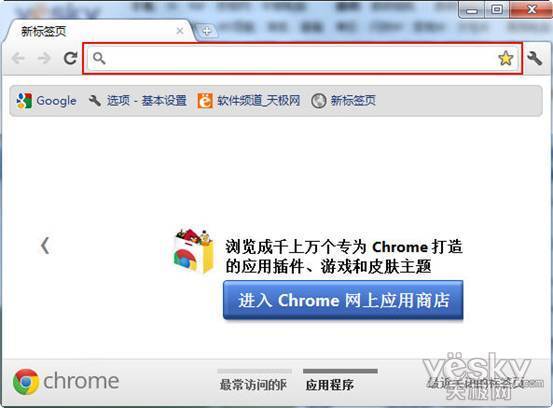
Chrome浏览器
![]() Chrome浏览器地址栏——网址访问
Chrome浏览器地址栏——网址访问
网址访问是地址栏的老本行,我们在Chrome浏览器地址栏中输入或者粘贴网址,按回车键就可以打开网页(对于一些浏览过的网页,不按回车浏览器也可以自动载入页面)。在输入字母的过程中,Chrome浏览器会自动根据浏览历史记录和已经保存的书签信息在下拉菜单中显示实时匹配结果,非常智能。
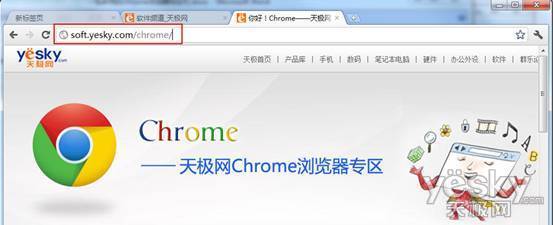
Chrome浏览器地址栏
Chrome浏览器会根据不同的页面类型在地址栏的左端给出不同的图标提示,简洁又清晰。
![]() :该网站已添加书签
:该网站已添加书签
![]() :该网站在浏览历史记录中
:该网站在浏览历史记录中
![]() :搜索字词。如果启用了预测服务,则该图标也会显示在相关搜索字词旁
:搜索字词。如果启用了预测服务,则该图标也会显示在相关搜索字词旁
![]() :如果启用了预测服务,该图标会显示在相关网站旁
:如果启用了预测服务,该图标会显示在相关网站旁
![]() :Chrome网上应用店安装的网络应用程序
:Chrome网上应用店安装的网络应用程序
![]() :当前访问的网站已经过妥善加密
:当前访问的网站已经过妥善加密
![]() :浏览器无法验证该网站身份
:浏览器无法验证该网站身份
![]() :已拦截弹出式窗口
:已拦截弹出式窗口
![]() Chrome浏览器地址栏——高效搜索
Chrome浏览器地址栏——高效搜索
如果我们在Chrome浏览器地址栏中输入的不是网址而是单词、语句等关键字,按回车后,Chrome浏览器会根据输入的信息在缺省的搜索引擎中给出搜索结果页面。
如果我们设置了“即搜即得”,当我们在地址栏中键入内容时,地址栏下方的下拉菜单中会出现相应搜索结果或网页。如果对结果不满意果,继续键入,搜索结果会动态进行更新。
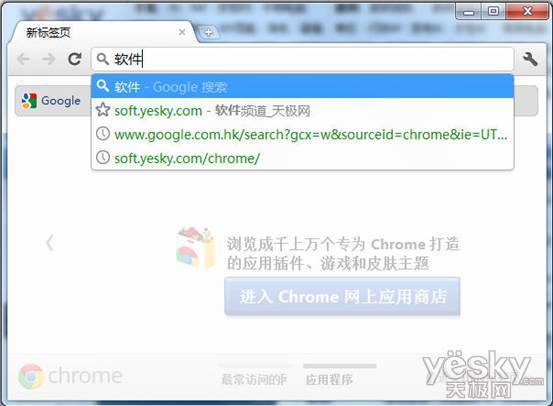
搜索
这里顺便介绍一下Chrome浏览器设置缺省搜索引擎和即搜即得的方法。
点击Chrome浏览器右上方的扳手按钮,从下拉菜单中选择“选项”。
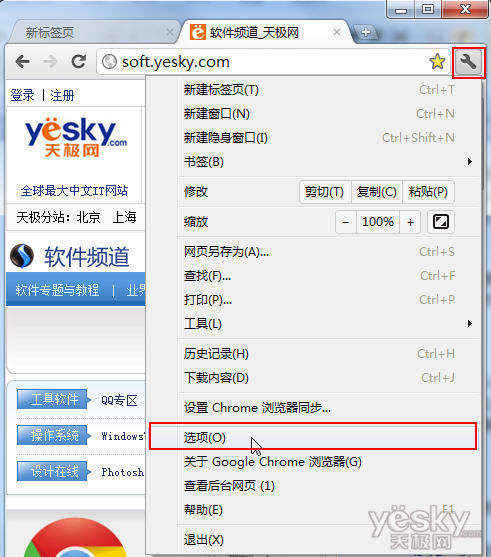
选项
在“选项“面板的“基本资料”页卡中的“搜索”一栏中,点击“管理搜索引擎”按钮就可以设置浏览器的缺省搜索引擎。勾选或者不勾选“启用即搜即得,实现更快速的搜索和浏览器”就可以打开或者关闭这个功能。
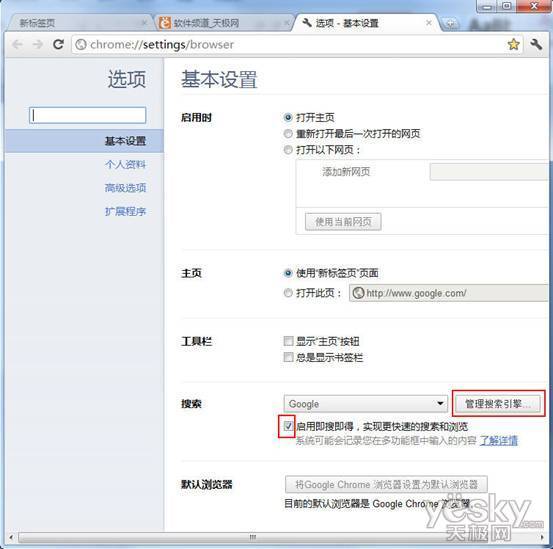
管理默认搜索引擎
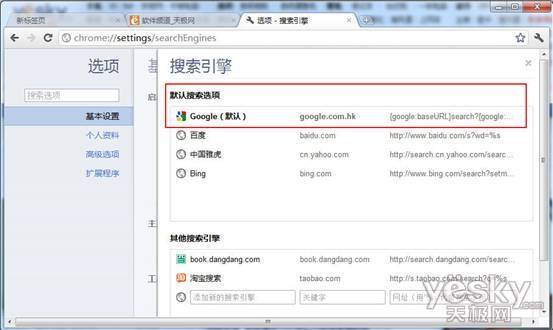
启用默认搜索引擎
![]() Chrome浏览器地址栏——特殊才艺
Chrome浏览器地址栏——特殊才艺
除了访问网址和搜索之外,Chrome浏览器的地址栏还有一些特殊才艺哦。比如我们在Chrome在地址栏中输入神奇的“about”命令。
输入 about:version ,回车,我们可以看到Chrome浏览器的版本信息。
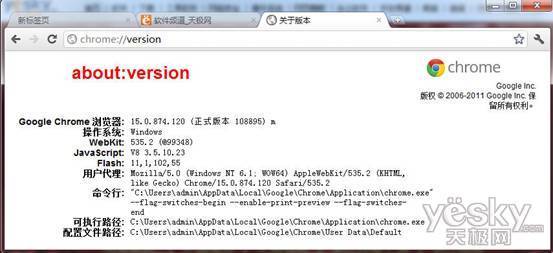 Chrome浏览器的版本信息
Chrome浏览器的版本信息
输入 about:flags ,回车,我们可以看到Chrome的一些实验项目,感兴趣爱尝鲜的朋友不妨小心试试。
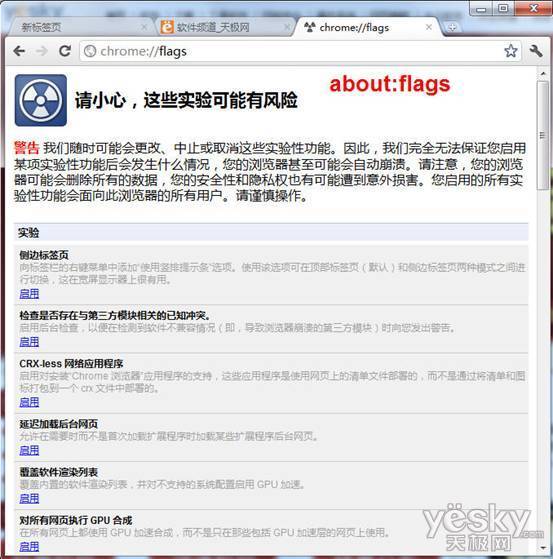
Chrome的一些实验项目
这里再选摘一些Chrome浏览器的about命令
about:memory - 显示本机浏览器内存使用状况 about:Plugins - 显示已安装插件 about:histograms - 显示历史记录 about:Dns - 显示DNS状态 about:cache(view-cache: )- 显示缓存页面 view-cache:Stats - 缓存状态 about:Stats - 显示状态 about:network - 网络监控工具 …… |